Mudanças entre as edições de "Manifesto Eletrônico de Documentos (MDF-e)"
(→Manifestando Documentos no Sistema) |
|||
| Linha 16: | Linha 16: | ||
<center> Para entrar na tela de manifesto vá ao menu '''Compras > Controle de Notas de entrada'''.<br> | <center> Para entrar na tela de manifesto vá ao menu '''Compras > Controle de Notas de entrada'''.<br> | ||
[[Arquivo:Manifestonfe1.JPG]]</center><br> | [[Arquivo:Manifestonfe1.JPG]]</center><br> | ||
| − | <center>vá à aba '''Manifesto do Destinatário''' como na | + | <center>vá à aba '''Manifesto do Destinatário''' como na imagem<br> |
[[Arquivo:Manifestonfe2.JPG]]</center><br> | [[Arquivo:Manifestonfe2.JPG]]</center><br> | ||
*'''Fornecedor:''' Filtrará pelo CNPJ do fornecedor que você quiser filtrar as notas. | *'''Fornecedor:''' Filtrará pelo CNPJ do fornecedor que você quiser filtrar as notas. | ||
Edição das 14h41min de 1 de abril de 2015
Manifesto Eletrônico de Documentos
O que é? Para que serve?
O Projeto MDF-e tem como objetivo a implantação de um modelo nacional de documento fiscal eletrônico que venha substituir a sistemática atual de emissão do documento em papel, com validade jurídica garantida pela assinatura digital do emitente, simplificando as obrigações acessórias dos contribuintes e permitindo, ao mesmo tempo, o acompanhamento em tempo real das operações comerciais pelo Fisco.
O MDF-e deverá ser emitido por empresas prestadoras de serviço de transporte para prestações com mais de um conhecimento de transporte ou pelas demais empresas nas operações, cujo transporte seja realizado em veículos próprios, arrendados, ou mediante contratação de transportador autônomo de cargas, com mais de uma nota fiscal.
A finalidade do MDF-e é agilizar o registro em lote de documentos fiscais em trânsito e identificar a unidade de carga utilizada e demais características do transporte.
Autorização de uso do MDF-e implicará em registro posterior dos eventos, nos documentos fiscais eletrônicos nele relacionados.
Configuração do MDF-e no sistema
Para o Manifesto estar funcionando no sistema é necessário que seja configurado, para configurá-lo ligue na HTD e peça implantação deste módulo, junto com a implantação o cliente receberá um treinamento sobre como utilizar.
Manifestando Documentos no Sistema

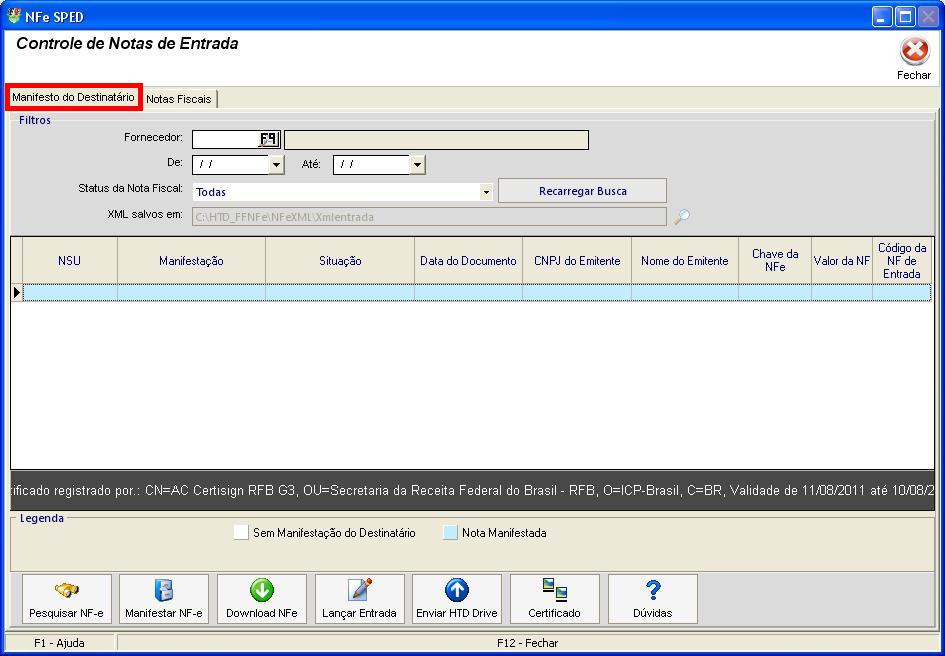
- Fornecedor: Filtrará pelo CNPJ do fornecedor que você quiser filtrar as notas.
- "De - Até":Um período de datas onde o sistema irá pesquisar as notas.
- Status da Nota Fiscal:Como o tipo de manifesto está. Exemplo: Ciência da operação, operação rejeitada.
O botão Recarregar Busca vai buscar as notas com os filtros alterados caso alguma busca já tenha sido feita.
- XML salvos em:Local aonde os XML de entrada estarão salvos no computador.